AIライティングツールとして注目されているWritesonicとは、どのようなツールなのでしょうか?Writesonicは、GPT-4という最先端の自然言語処理技術を利用して、高品質な文章を無料で自動生成することができるツールです。
ライティングだけでなく、コピーライティングやマーケティングなど、さまざまなシーンで活用できる機能が豊富に揃っています。この記事では、Writesonicの始め方と使い方を実際に試しながら徹底的に解説します。Writesonicの魅力や特徴、最新機能やその他の機能についても紹介しますので、ぜひ参考にしてください。
AIライティングツール完全版はこちらから!!比較表あり!
この記事はこんな人におすすめ
・WordPressの投稿を完全自動化させたい
・WordPress使っていて、クオリティの高いAIライティングツールを探している
[wptb id=1270]
今話題のWritesonicとは?
Writesonicは、2021年2月に正式リリースされたAIライティングツールです。GPT-3という最先端の自然言語処理技術を利用しており、人間のような文章を自動生成することができます。GPT-3は、インターネット上の膨大なテキストデータを学習しており、さまざまなトピックやジャンルに対応できる柔軟性があります。また、GPT-3は文章の文法や表現力にも優れており、自然で読みやすい文章を作成することができます。
Writesonicは、GPT-3を活用したAIライティングツールの中でも、特に高品質な文章を生成することができるツールとして評価されています。Writesonicは、GPT-3の基本的な機能に加えて、独自のアルゴリズムや最適化を施しており、より精度の高い文章を生成することができます。また、Writesonicは、ライティングだけでなく、コピーライティングやマーケティングなど、さまざまなシーンで活用できる機能が豊富に揃っています。Writesonicの特徴は、ライティングや動画や広告に特化した100種類以上のツールがあることです。例えば、以下のようなツールがあります。
AI Article Write5.0:長文記事を自動生成する機能
AI Copywrite:キャッチコピーや広告文などを自動生成する機能
AI Blog Ideas:ブログ記事のアイデアやタイトルを自動生成する機能
AI Landing Page:ランディングページのコンテンツやデザインを自動生成する機能
AI Product Description:商品説明文やレビュー文などを自動生成する機能
AI Email Subject:メールの件名やオープニング文などを自動生成する機能
AI Headline:ニュース記事やブログ記事の見出しやサブタイトルを自動生成する機能
AI Content Rephrase:既存の文章を別の言い方に書き換える機能
AI Content Summarize:長文記事やニュース記事を要約する機能
これらの機能は、それぞれ専用のテンプレートやフォーマットに沿って文章を生成することができます。また、各機能には、再生成機能やSonic Editorという編集機能も備わっており、自分の好みや目的に合わせて文章をカスタマイズすることができます。さらに、Writesonicは、エクスポートや外部連携の機能も充実しており、生成した文章を簡単に保存や共有することができます。Writesonicは、ライティングやコピーライティングの効率化や品質向上に役立つツールとして、多くのユーザーから高い評価を得ています。
Writesonicの日本語対応状況
Writesonicは、日本語にも対応していますが、完全ではありません。現在(2023年9月20日時点)
以下のような状況です。
- サイト表示:サイト自体は英語表記ですが、Google Chromeなどのブラウザで翻訳機能を使えば日本語表示できます。
- テンプレート選択:テンプレート選択画面では、日本語対応のテンプレートには日の丸マークがついています。日本語対応のテンプレートは、約半数程度です。
- 文章生成:日本語対応のテンプレートを選択すれば、日本語で文章を生成できます。ただし、生成された文章は必ずしも完璧ではなく、文法や表現の誤りがある場合もあります。そのため、生成された文章は必ず目で確認して、必要に応じて修正することが必要です。
Writesonicの価格は?無料・有料の料金プラン
Writesonicの価格は、無料・有料の料金プランがあります。無料プランでは、10,000文字まで文章を生成できます。
| サポート体制有無(有料版のみ) | 無 |
| トライアル有無 | 無 |
| トライアル期間 | 無 |
| 主な用途(強み) | 記事のアウトライン、WPへ自動投稿、 メール、Facebook広告 、Google広告、ランディングページ、 長文ライティングアシスタント、商品説明文、YouTube ディスクリプション、リスティング広告のアイデア、会社概要、Twitterツイート |
| 使用技術 | OpenAIのGPT-3,3.5,4 |
| 商用利用可否 | 可 |
| 文字数制限 | Free:毎月10,000文字まで Pro:毎月100,000文字まで |
| 日本語対応有無 | 対応 |
| 月額費用(税込) | Free:無料 Prp:$12.67 →約1,870円(月)(税込) Enterprise:お問い合わせ |
| 販売国 | 国外 |
- 生成回数:無料プランでは10,000文字までですが、有料プランでは無制限に文章を生成できます。
- 生成品質:無料プランでは低品質モードで生成されますが、有料プランでは高品質モードで生成されます。高品質モードでは、より長くて詳細な文章を生成できます。
- API利用:無料プランではAPIを利用できませんが、有料プランではAPIを利用できます。APIを利用すれば、自分のサイトやアプリにWritesonicの機能を組み込むことができます。
Writesonicの商用利用は可能!
Writesonicは、個人・商用のどちらの利用にも適しています。テンプレートは豊富で、さまざまなコンテンツ作成に役立ちます。また、最新のAI技術であるGPT-3やGPT-4を使っていますので、高品質な文章や画像を生成できます。
Writesonicを使えば、AIツールに慣れていない人でも簡単に高品質なコンテンツを作れます。個人だけでなく、企業の利用も多く見られます。
Writesonicのアカウント登録~活用までの手順
Writesonicの公式サイトにアクセスします。
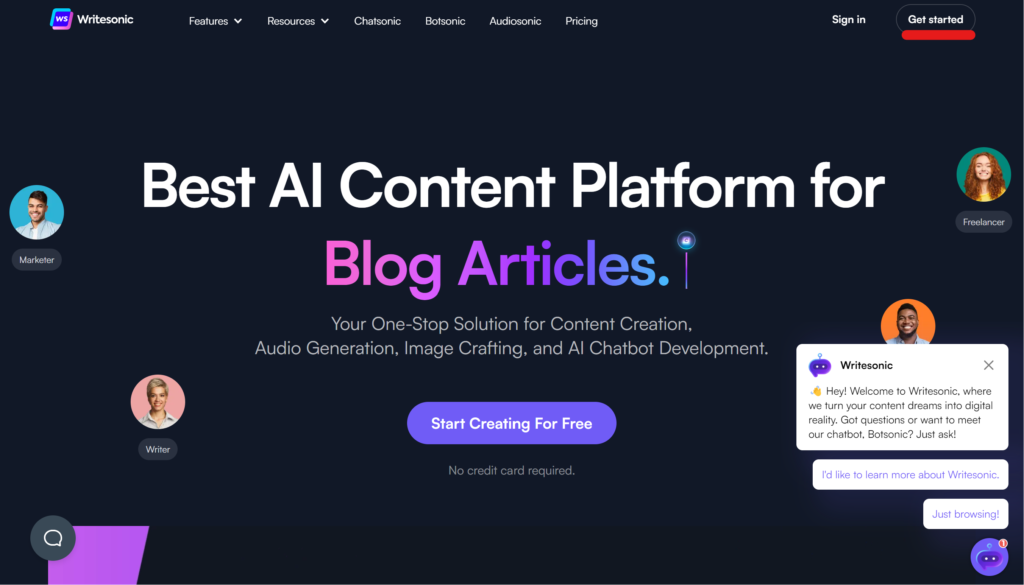
画面右上の「Get started」ボタンをクリックします。
メールアドレスとパスワードを入力して、「Sign up with OTP」ボタンをクリックします。
メールアドレスに確認メールが届きますので、メール内のリンクをクリックしてアカウントを有効化します。
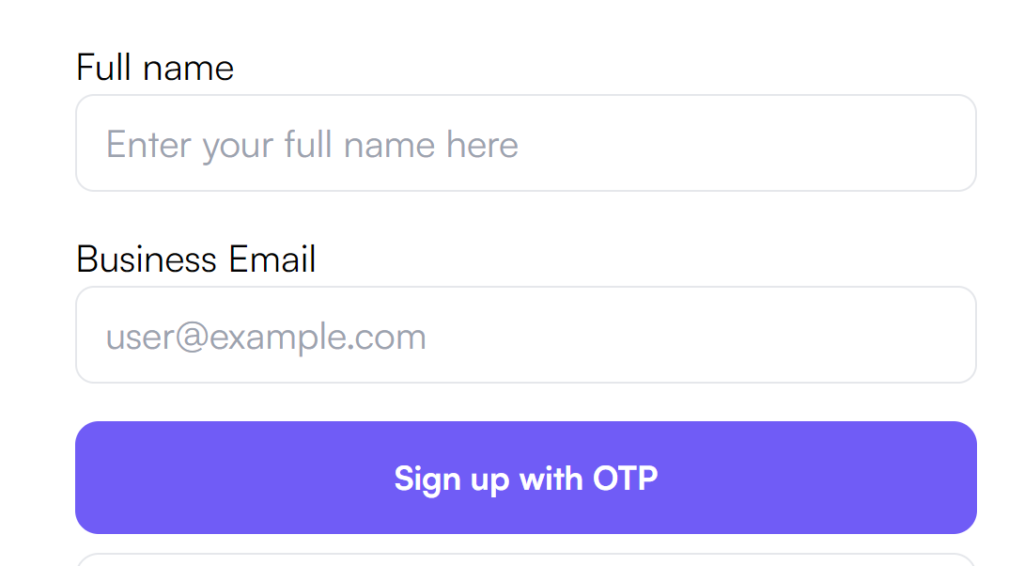
アカウントが有効化されると、Writesonicのダッシュボード画面に移動します。
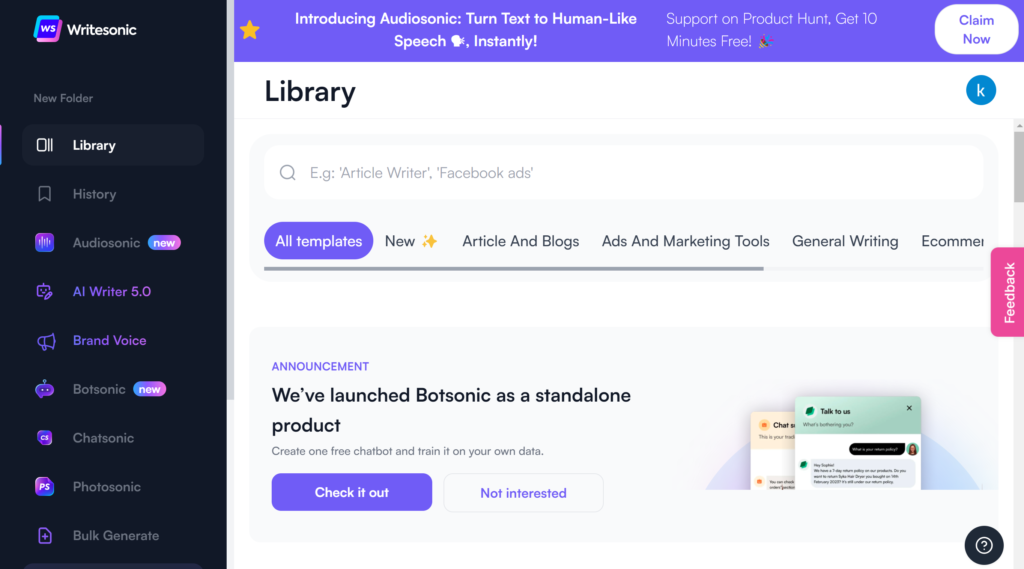
アカウント登録はこれで完了です。
アカウント登録後は、ログイン画面からメールアドレスとパスワードを入力してログインすることができます。
また、GoogleやFacebookなどのソーシャルメディアアカウントでログインすることもできます。
Writesonicを実際に使ってみよう
無料のトライアルプランで、以下の4つの機能を使うことができます
ライティングアシスタント
Botsonic(AIチャットボットの作成ツール)
Photosonic(画像生成ツール)
Chatsonic(AIチャットボット)
これらの中で、激推ししたい最初のライティング機能を活用してみたいと考えています。 また、前のセクションで触れた、使用時に消費される「Words」ポイントの使用量についても詳しく説明していきます。
サイドバー左下にあるPremium Wordsが10000ポイント付与されていますが、
これが0になると有償で使うしかなくなります。
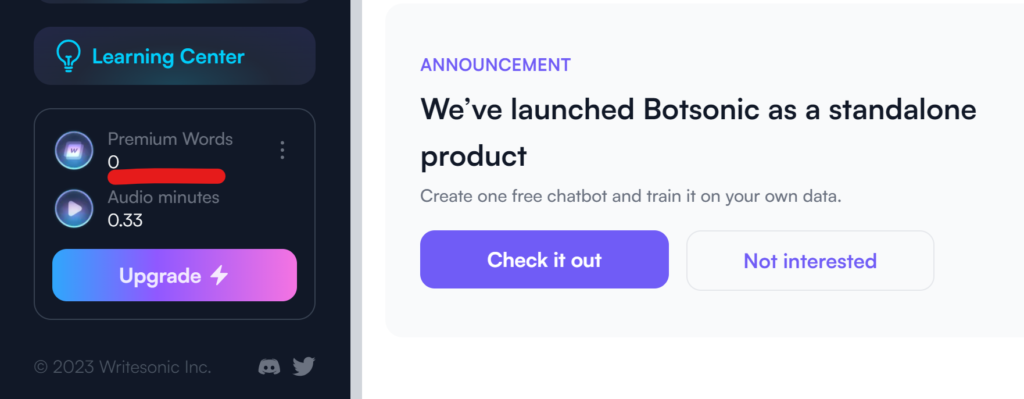
Writesonicの推したい機能として、「AI Article Write5.0」という機能があります。
この機能は、長文記事を自動生成することができる機能です。
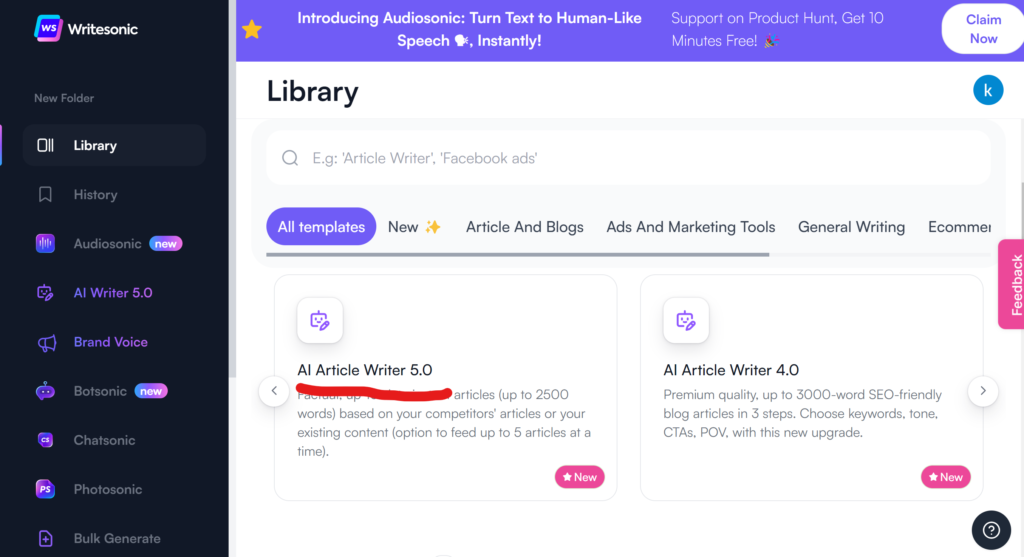
この機能は、以下のような特徴があります。
・Write Sonicサービス内でのキーワード検索をし、競合調査のURLを参考にする事が可能
・記事のURLを直接入力して指定する事も可能
・ AI Article Writer 5.0(GPT-4 使用)
・完成した記事をそのままWordPressへ投稿し公開まで完了できる

GPT4が無料で使えるのはえぐっ。
このような方法で、新しい記事の生成が容易になります。
またトピックやキーワードだけでなく、見出しや目次も自動生成することができ、文章の品質や長さを調整することができます。そして複数の言語に対応しており、日本語や英語などの記事を生成することができます!
AI Article Write5.0を使ってみましょう!
最新機能「AI Article Write5.0」使ってみた
ダッシュボード画面から、「AI Article Write5.0」のタブを選択します。
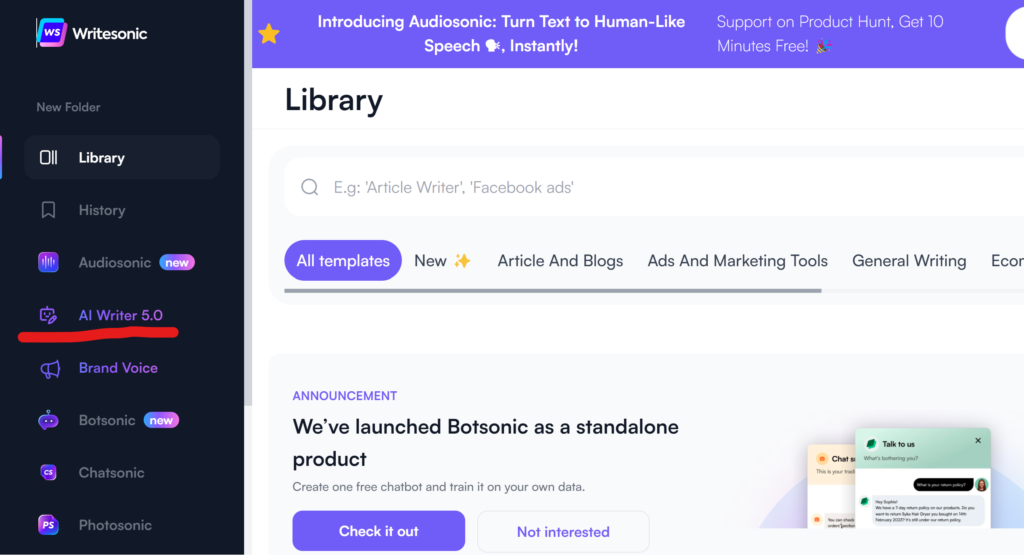
画面左側のフォームに、記事のトピックやキーワードなどを入力します。
「AIツール」と入れてみました。「Search Articles」を押しましょう。
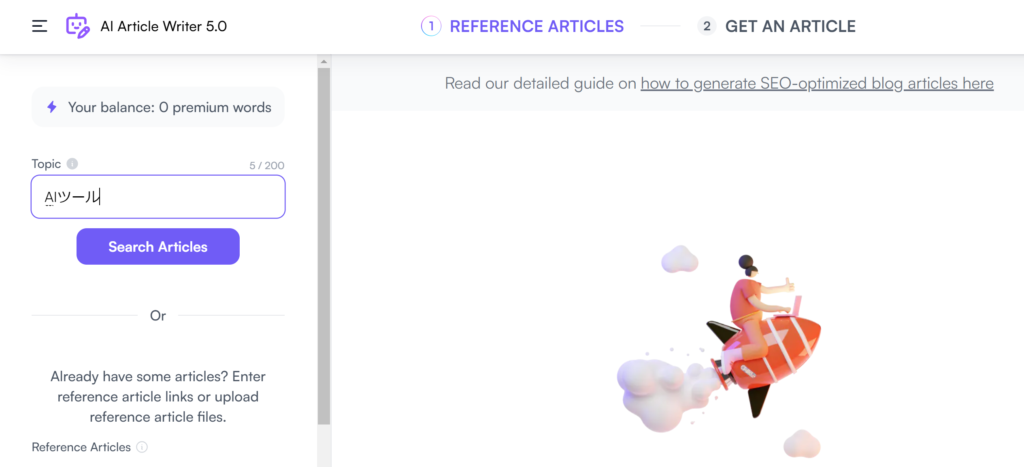
検索結果が出てきた!
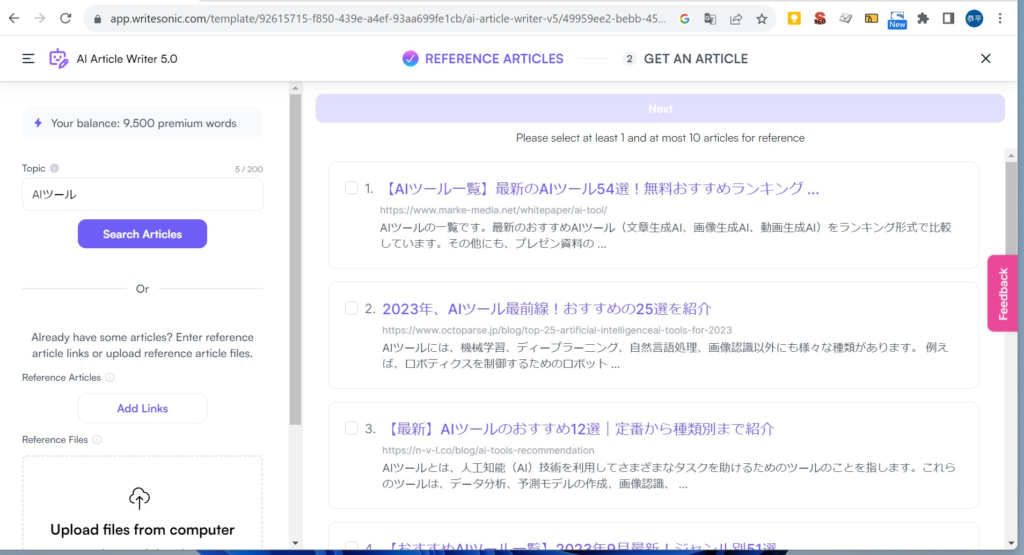
参考にしたいURLにチェックマークを付けて・・・
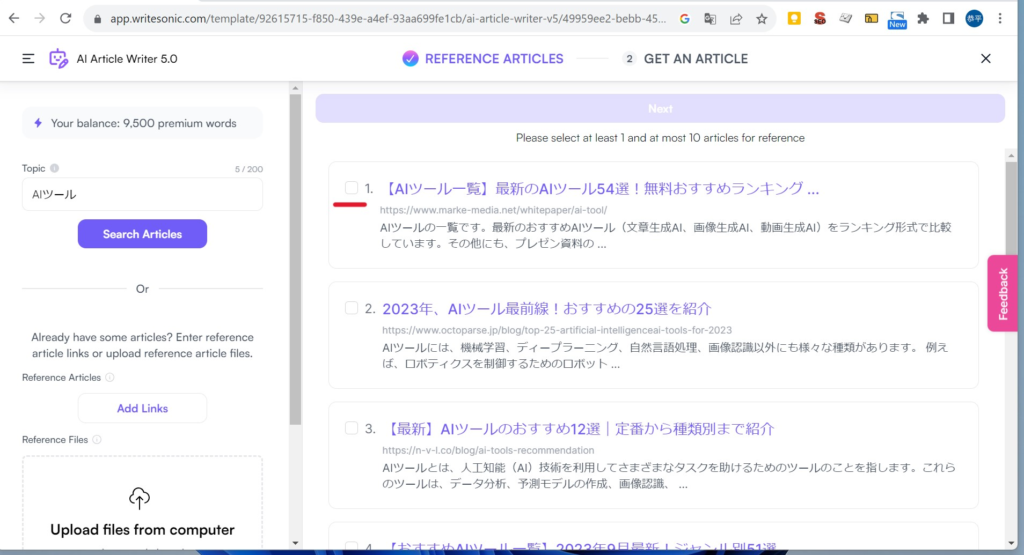
これはすごい!
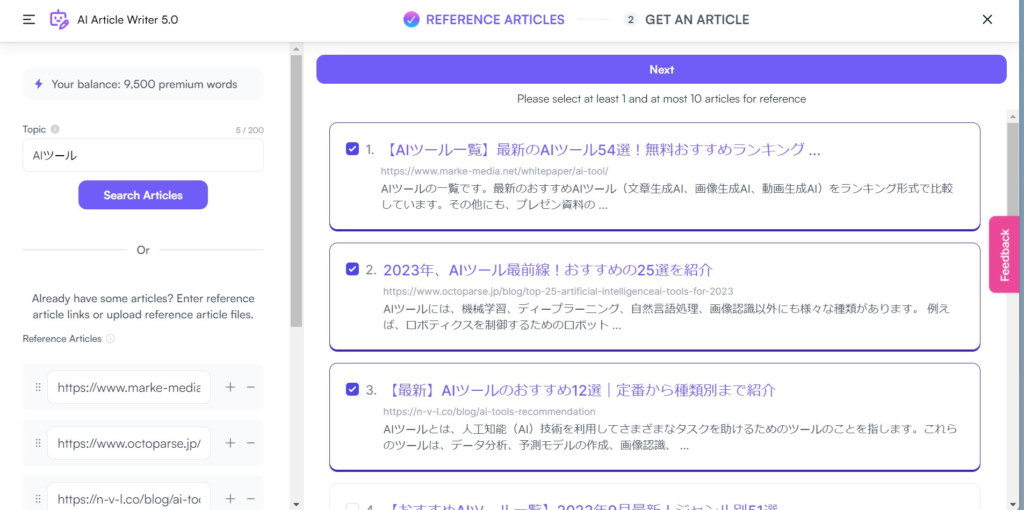
指示文を書いて
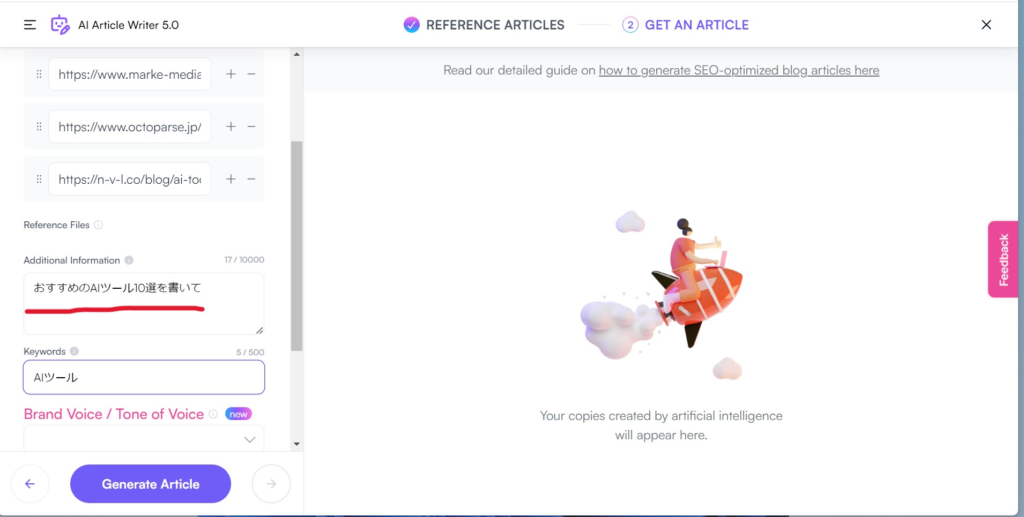
必ず言語を「日本語」に設定してください!無駄にクレジットを使う事になります。
そして「Generate Article」ボタンをクリックします。
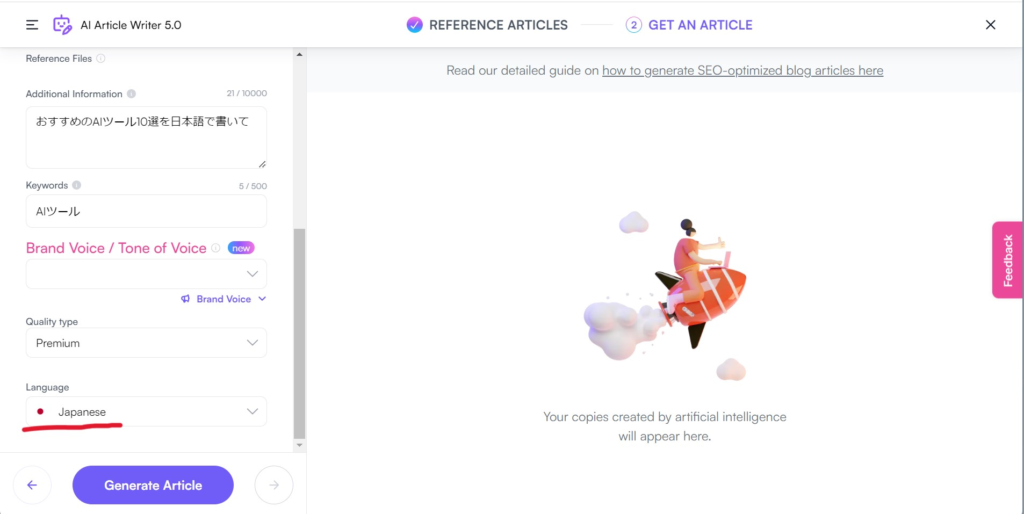
うおおおお、しっかり文章を生成してくれました!
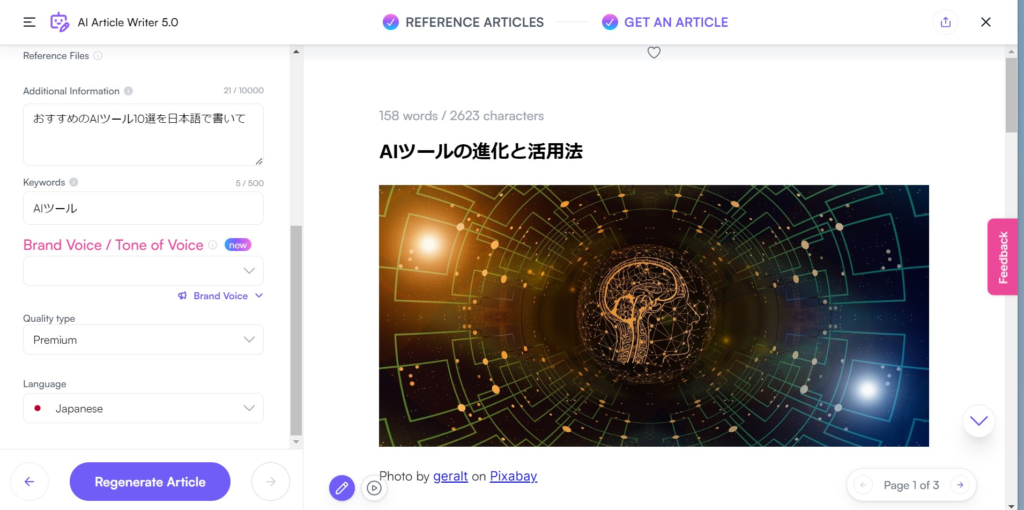
WordPressへ自動で投稿する方法
文章に問題がないようでしたら、右上の画像のタブをクリックしましょう。
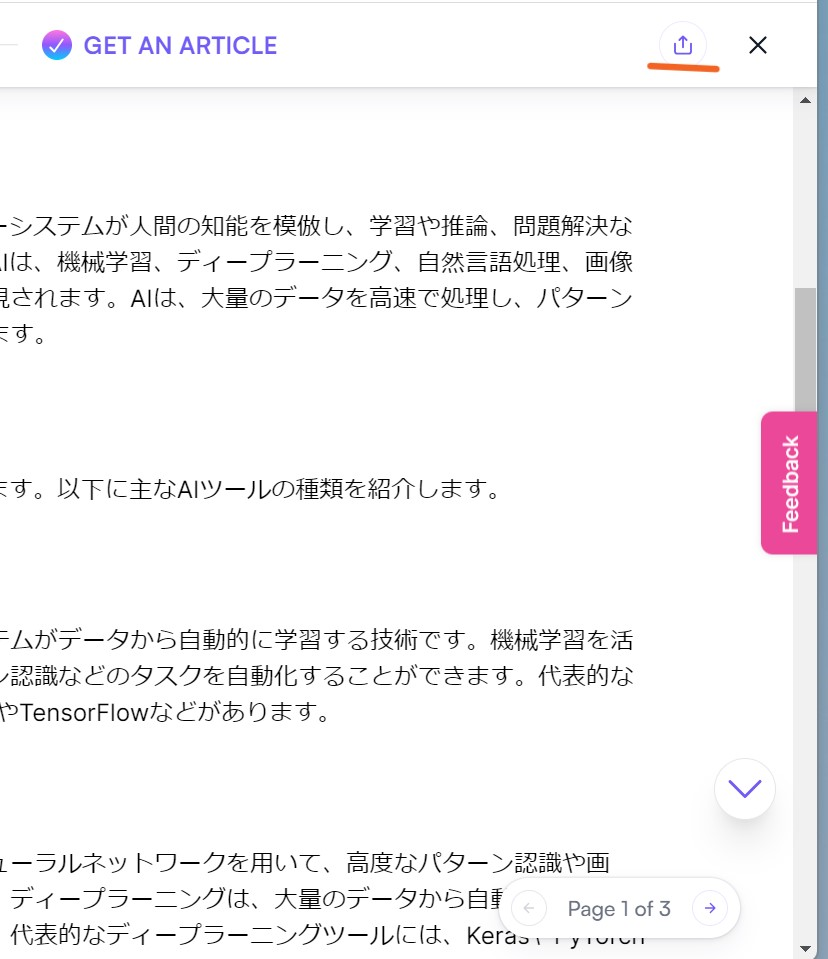
二つアイコンがありますが赤線を押下して、設定を進めればそのまま自動で投稿されます!
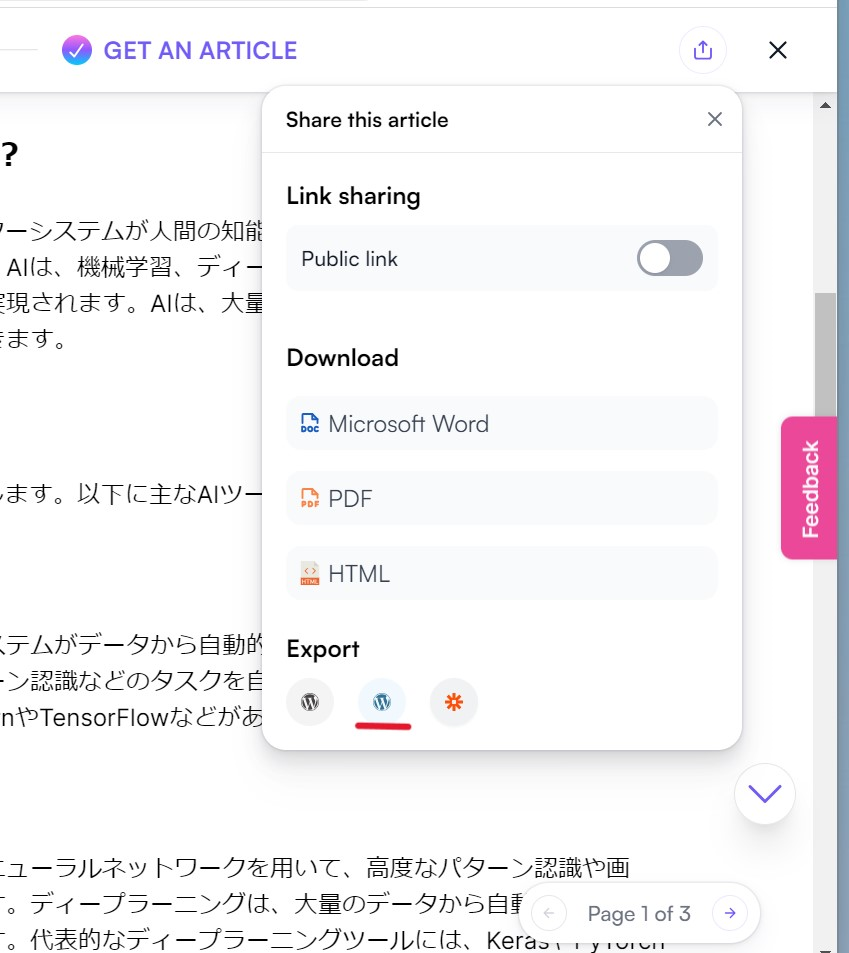
ChatGPTと比べてみた
Writesonicの「AI Article Write5.0」は、GPT-4を活用したAIライティングツールの中でも、特に高品質な文章を生成することができる無料AIツールとして評価されています。では、他のAIライティングツールと比較して、どのような違いがあるのでしょうか?
まずはChatGPT(GPT-3.5)という無料のAIライティングツールと比較してみます。
ChatGPT(GPT-3.5)は、GPT-3の上位版として開発されたAIライティングツールです。
ChatGPT(GPT-3.5)は、以下のような特徴があります。
GPT-3.5よりもさらに大規模なデータセットを学習しており、より多様なトピックやジャンルに対応できる
GPT-3.5よりもさらに高度な自然言語処理技術を利用しており、より正確で自然な文章を生成できる
GPT-3.5よりもさらに高速で安定したパフォーマンスを提供する
ChatGPT(GPT-3.5)は、これらの特徴から、Writesonicよりも優れたAIライティングツールだと思われるかもしれません。しかし、実際に使ってみると、以下のような問題点があります。
ChatGPT(GPT-4)は、非常に高価(月3,000円前後)であり、一般的なユーザーには手が届かない。
ChatGPT(GPT-4)は、複雑で、使い方が難しい
これらの問題点から、ChatGPTは、Writesonicよりも少々、踏み込みづらいAIライティングツールだと言えます。Writesonicは、以下のようなメリットがあります。
・Writesonicは、まずは無料でGPT4と同様のクオリティを活用できる
・Writesonicは、比較的簡単であり、使い方がわかりやすい
・Writesonicは、比較的制御が容易であり、目的や好みに合わせて文章を生成できる
これらのメリットから、Writesonicは、ChatGPT(GPT-3.5)よりも一時的には優れたAIライティングツールだと言えます。また、Writesonicは、ライティングだけでなく、コピーライティングやマーケティングなど、さまざまなシーンで活用できる機能が豊富に揃っています。Writesonicは、AIライティングツールの中でも、最もバランスの良いツールと言えます。

ただし、クレジットに制限があるのでその点は併用をおすすめします。
まとめ
この記事では、WritesonicというAIライティングツールの始め方と使い方を実際に試しながら徹底的に解説しました。Writesonicは、GPT-4という最先端の自然言語処理技術を利用して、高品質な文章を自動生成することができるツールです。
ライティングだけでなく、コピーライティングやマーケティングなど、さまざまなシーンで活用できる機能が豊富に揃っています。また、Writesonicは、生成した文章に対して、再生成機能やSonic Editorやエクスポートや外部連携の機能を使って編集や保存や共有することができます。Writesonicは、ライティングやコピーライティングの効率化や品質向上に役立つツールとして、多くのユーザーから高い評価を得ています。
あなたもWritesonicを使ってみてはいかがでしょうか?Writesonicは、無料プランもありますので、気軽に試すことができます。Writesonicの公式サイトからアカウント登録して、今すぐAIライティングの世界に飛び込んでみましょう!
趣味:業務効率化、RPA、AI、サウナ、音楽
職務経験:ECマーチャンダイザー、WEBマーケティング、リードナーチャリング支援
所有資格:Google AI Essentials,HubSpot Inbound Certification,HubSpot Marketing Software Certification,HubSpot Inbound Sales Certification
▼書籍掲載実績
Chrome拡張×ChatGPTで作業効率化/工学社出版
保護者と教育者のための生成AI入門/工学社出版(【全国学校図書館協議会選定図書】)
突如、社内にて資料100件を毎月作ることとなり、何とかサボれないかとテクノロジー初心者が業務効率化にハマる。AIのスキルがない初心者レベルでもできる業務効率化やAIツールを紹介。中の人はSEO歴5年、HubSpot歴1年




